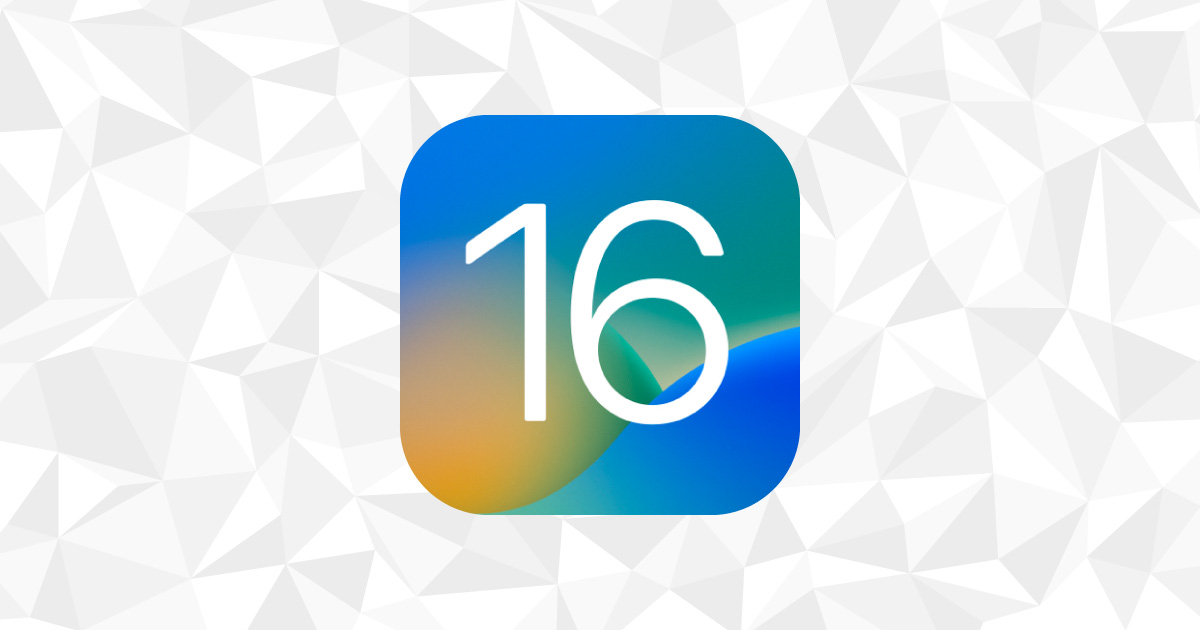スポンサーリンク
本日2022年11月10日、iOSとiPadOSの最新版「iOS 16.1.1」と「iPadOS 16.1.1」がリリースされました。
前回のバージョンが「iOS 16.1」「iPadOS 16.1」だったことから分かるように今回のアップデートはバグ修正やパフォーマンスの改善、セキュリティーアップデートが行われています。
バグ修正のアップデートこそアップデートしよう
今回のアップデートのような新機能の追加がないアップデートは目新しさが無いので、「アップデートするのめんどくさい」と思われがちです。
でも、バグ修正のアップデートこそ大切なアップデートとも言えます。
バグがなくなることで使い勝手が良くなったり、バッテリーの持ちがよくなったり、使っていて操作の引っかかりみたいなものが解消されることもあります。
またバグ修正のアップデートはファイルサイズが比較的小さいので、ダウンロードからアップデートまであまり時間がかからないことが多いです。
今回で言えばiOS 16・iPadOS 16シリーズをすでにインストールしている方はぜひアップデートしましょう。
アップデート後は「1度再起動」がオススメ
スポンサーリンク
iOS・iPadOSのアップデート後、いつも使える機能が使えなくなっていることがあります。
例えばアップデート後に通知が来なくなるのは「アップデートあるある」なくらいよく起こります。他にもiPhone・iPadとMacのクリップボードを共有する「ユニバーサル・クリップボード」が機能していなかったり、Handoffが使えなかったり。
そんなときはiOS・iPadOSのアップデート後、もう一度端末の再起動を行ってみてください。それで問題が解決することが多いです。
ソフトウェア・アップデートをする方法
ソフトウェア・アップデートをする方法は以下の通りです。
- 設定を開く
- 少し下にスクロールして一般をタップ
- ソフトウェア・アップデートをタップ
アップデートがある場合は上記の画面にアップデート表示されますので、画面の指示に従ってアップデートを行ってください。
ソフトウェア・アップデートに関する記事
- ソフトウェア・アップデートをする方法と注意点
- ソフトウェア・アップデートをしないとどうなる?その危険性を知ろう
- ソフトウェア・アップデートはすぐにやって大丈夫?少し待つべき?
- 自動ソフトウェア・アップデートをオフにする・止める方法
- 「アップデートをインストールできません」と表示されたときの3つの対処方法